电脑提示LSP错误要如何修复?我们在使用电脑时都需要尽量保证网络的畅通,一旦网络出现问题无法正常连接的话就会影响我们的日常工作。LSP是一个非常重要网络协议的接口,它的全名为“layered service provider”,如果LSP出现了问题,那么就会导致网络无法正常连接。那么遇到LSP错误该怎么办呢?具体应该如何修复?下面小编就为大家带来遇到LSP错误的详细修复方法,一起来看看吧!

电脑遇到LSP错误的修复方法
1、打开Cortana,快捷键Win+S;如图所示:
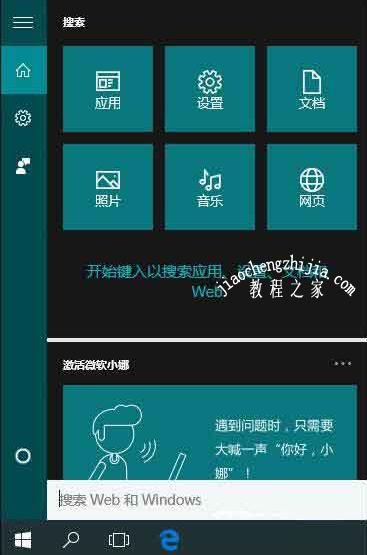
2、搜索“CMD” 并在搜索结果中右键“命令提示符”选择“以管理员身份运行”;如图所示:
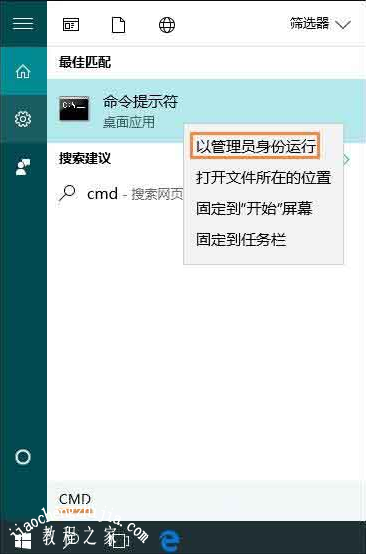
3、在窗口中输入:输入 netsh winsock reset 然后按下回车键;如图所示:
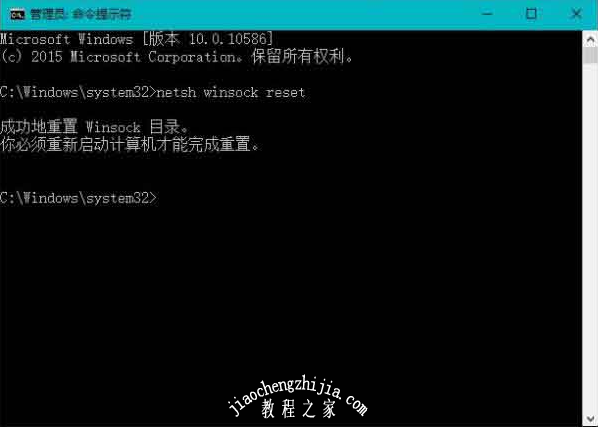
4、然后稍等片刻,出现提示,重启电脑即可在Win10中修复LSP。如图所示:
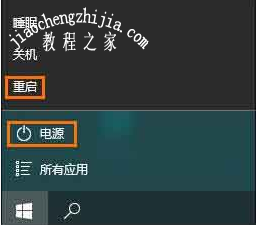
以上是小编为您收集的资讯,更多精彩敬请关注教程之家网站!














